ガジェットとPCと映画時々音楽について思うこと
ガジェット大好きClub
[PR]
×
[PR]上記の広告は3ヶ月以上新規記事投稿のないブログに表示されています。新しい記事を書く事で広告が消えます。
映画「マネーボール」を観た!
ブラッド・ピット主演の映画「マネーボール」を109シネマズ名古屋で観てきました。

メジャーリーグ球団アスレチックスのGMのビリー・ビーン(ブラッド・ピット)がイェール大経済学部卒のピーターと組んで新しい発想で選手を集め、金のない球団を常勝軍団に仕立てていくというストーリー。
右がそのピーター。

新しい発想とは例えば普通に考えればバッターなら打率の高い選手を獲得しようとするが、そういうバッターは契約金額も高い。そこで打率では無くフォアボールでもいいから出塁率の高い選手を獲得する。また試合においてもアウトになる危険性がある盗塁やバントは禁止!というもの。従来の考えで選手を集めようとするスカウト連中とぶつかり、有名選手でもやり方が合わない選手はトレードに出すといった大胆な戦略で自分のイメージするチームを作っていく。
どちらかというと野球の試合のシーンよりは他球団とのトレードの話がメインになっている。もう少し集められてきた選手が活躍するようになる過程とかを描いてもいいかなと。
実話なので、あまり脚色は出来ないのかもしれませんが、もう少し感動が欲しいかった。
★★★☆☆
メジャーリーグ球団アスレチックスのGMのビリー・ビーン(ブラッド・ピット)がイェール大経済学部卒のピーターと組んで新しい発想で選手を集め、金のない球団を常勝軍団に仕立てていくというストーリー。
右がそのピーター。
新しい発想とは例えば普通に考えればバッターなら打率の高い選手を獲得しようとするが、そういうバッターは契約金額も高い。そこで打率では無くフォアボールでもいいから出塁率の高い選手を獲得する。また試合においてもアウトになる危険性がある盗塁やバントは禁止!というもの。従来の考えで選手を集めようとするスカウト連中とぶつかり、有名選手でもやり方が合わない選手はトレードに出すといった大胆な戦略で自分のイメージするチームを作っていく。
どちらかというと野球の試合のシーンよりは他球団とのトレードの話がメインになっている。もう少し集められてきた選手が活躍するようになる過程とかを描いてもいいかなと。
実話なので、あまり脚色は出来ないのかもしれませんが、もう少し感動が欲しいかった。
★★★☆☆
PR
PC自作 ~ 番外編 PCデスクを改良する ~
自作PCのキーボード、マウスを置く場所が無いのでPCデスクにキーボードテーブルを増設しました。
材料はこちら。
テーブル本体の化粧板です。300mmX600mmの板をお店で300mmX537mmにカットしてもらいました。
ワンカット30円でした。見事にぴったりのサイズにカットして頂きました。

スライドレールと木口に貼るテープと木ねじです。

スライドレールとはこのようなものです。

これをここに取り付けます。

まずお店でカットしてもらった化粧板の木口にテープを貼ります。その前にテープの隙間から木肌が見えないように黒マジックで端っこを黒く塗っておきます。


ここにテープを貼ります。

良い感じに仕上がりました。
次はデスクにレール本体を取り付けます。

これを左右に木ねじで取り付けます。
テーブル板の両サイドに引き出し側のレールを取り付けます。

これも左右両端に取り付けます。

これをデスク側のレールにセットすれば完成です。

引き出したところ。

天板を置くとこんなです。


キーボードとマウスを置くとぴったりのサイズでした。

思ったよりは簡単でした。ポイントはテーブルを取り付ける幅からレールの厚み左右12.5mmと木口テープの厚み1mmを差し引いた長さ(ここでは537mm)に板をカットするところでしょうか。レールが白いのがちょっといただけませんがこれしか無いんですよ。機能的は大満足です。
材料はこちら。
テーブル本体の化粧板です。300mmX600mmの板をお店で300mmX537mmにカットしてもらいました。
ワンカット30円でした。見事にぴったりのサイズにカットして頂きました。
スライドレールと木口に貼るテープと木ねじです。
スライドレールとはこのようなものです。
これをここに取り付けます。
まずお店でカットしてもらった化粧板の木口にテープを貼ります。その前にテープの隙間から木肌が見えないように黒マジックで端っこを黒く塗っておきます。
ここにテープを貼ります。
良い感じに仕上がりました。
次はデスクにレール本体を取り付けます。
これを左右に木ねじで取り付けます。
テーブル板の両サイドに引き出し側のレールを取り付けます。
これも左右両端に取り付けます。
これをデスク側のレールにセットすれば完成です。
引き出したところ。
天板を置くとこんなです。
キーボードとマウスを置くとぴったりのサイズでした。
思ったよりは簡単でした。ポイントはテーブルを取り付ける幅からレールの厚み左右12.5mmと木口テープの厚み1mmを差し引いた長さ(ここでは537mm)に板をカットするところでしょうか。レールが白いのがちょっといただけませんがこれしか無いんですよ。機能的は大満足です。
PC自作 ~ UpDate編 グラフィックボードでSLIを組む ~
グラボを追加購入してSLIを組みました。
BattleFileld3はグラボ1枚でもそこそこ動いていますが当初の計画がSLIでしたので少々無理して2枚目のグラボを買いました。購入したのは全く同じ製品でMSI N560 GTX-Ti Twin FrozrⅡ OCです。敢えて先に購入したものとの違いを言うなら写真の上にある最初に購入(ソフマップリアル店舗)したものは正規代理店経由のもので、下の追加分(ネット通販)は並行輸入版ということですね。

正規代理店を通した製品には次のようなサポートを受けられる旨のシールが貼られています。

急いで追加購入したのには訳があって、通販のサイトを眺めていると本製品は軒並み在庫なしとか入荷問い合わせとなっているではありませんか。もしかしたらもう生産終了なのか? SLIは同じグラフィックチップのボードで組んだ方が良いし(多分性能の悪い方に引っ張られる)出来れば同じボードの方が問題発生のリスクが減らせられると思ってましたので、これは急いで購入しなければと焦って唯一在庫のあった所に注文を入れました。ただ、最近は若干在庫が復活しているようです。本日ソフマップに行ったら1点ですが在庫がありました。
では2枚目のグラボをPCI Express x16スロットに差し込みます。


次にマザーボードに付属されていたSLIブリッジケーブルを取り出します。

このSLIブリッジケーブルで2枚のグラボをつなぎます。

SLIブリッジケーブルの長さはPCI Express スロットの#1と#3でも届くようになっているようで#1と#2では少々余り気味になっています。
次に補助電源を接続します。電源ユニットに補助電源ケーブルを2本追加(グラボ1枚につき6PIN補助電源が2個必要です)します。合計4本になります。

その先をグラボに接続します。

以上でハードの組み込みは完了です。
次にSLIを有効にするための設定を行います。これはNVIDIAコントロールパネルの「3Dパフォーマンスを最大化する」にチェックを入れるだけです。

これで完了、簡単ですね。
ではどのくらいビデオの性能が向上したか3DMark11で見てみることにします。
まずNon-SLIの場合
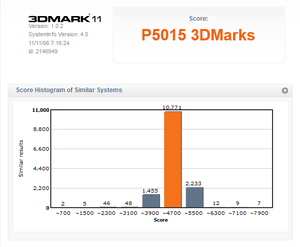
前回測定したときより数値が良くなっていますね。何故でしょう?
次にSLIです。

2倍までは行きませんが相当な数値を叩き出しています。
雑誌「DOS/Vパワーレポート 11月号」のビデオカード徹底攻略という記事に色々なビデオカードの3DMark11の数値が掲載されておりましたので、それと比較してみることにしましょう。
(記事の内容を一部掲載させて戴きます)

3DMark11にはEntry(E) 1024x600とPerformance(P) 1280X720とExtreme(X) 1920x1080の3つのPreset Modeがありますが無料版ではPerformance(P) 1280X720のみ実行可能なのでこのModeでの比較になります。Extremeで比較すると580に及ばないかも知れません。
まぁかなり性能がUPしたことは間違いありません。
BattleField3はビデオの設定は”最高”でプレイしています。

最高画質でもカクカクせずスムーズです。
BattleFileld3はグラボ1枚でもそこそこ動いていますが当初の計画がSLIでしたので少々無理して2枚目のグラボを買いました。購入したのは全く同じ製品でMSI N560 GTX-Ti Twin FrozrⅡ OCです。敢えて先に購入したものとの違いを言うなら写真の上にある最初に購入(ソフマップリアル店舗)したものは正規代理店経由のもので、下の追加分(ネット通販)は並行輸入版ということですね。
正規代理店を通した製品には次のようなサポートを受けられる旨のシールが貼られています。
急いで追加購入したのには訳があって、通販のサイトを眺めていると本製品は軒並み在庫なしとか入荷問い合わせとなっているではありませんか。もしかしたらもう生産終了なのか? SLIは同じグラフィックチップのボードで組んだ方が良いし(多分性能の悪い方に引っ張られる)出来れば同じボードの方が問題発生のリスクが減らせられると思ってましたので、これは急いで購入しなければと焦って唯一在庫のあった所に注文を入れました。ただ、最近は若干在庫が復活しているようです。本日ソフマップに行ったら1点ですが在庫がありました。
では2枚目のグラボをPCI Express x16スロットに差し込みます。
次にマザーボードに付属されていたSLIブリッジケーブルを取り出します。
このSLIブリッジケーブルで2枚のグラボをつなぎます。
SLIブリッジケーブルの長さはPCI Express スロットの#1と#3でも届くようになっているようで#1と#2では少々余り気味になっています。
次に補助電源を接続します。電源ユニットに補助電源ケーブルを2本追加(グラボ1枚につき6PIN補助電源が2個必要です)します。合計4本になります。
その先をグラボに接続します。
以上でハードの組み込みは完了です。
次にSLIを有効にするための設定を行います。これはNVIDIAコントロールパネルの「3Dパフォーマンスを最大化する」にチェックを入れるだけです。
これで完了、簡単ですね。
ではどのくらいビデオの性能が向上したか3DMark11で見てみることにします。
まずNon-SLIの場合
前回測定したときより数値が良くなっていますね。何故でしょう?
次にSLIです。
2倍までは行きませんが相当な数値を叩き出しています。
雑誌「DOS/Vパワーレポート 11月号」のビデオカード徹底攻略という記事に色々なビデオカードの3DMark11の数値が掲載されておりましたので、それと比較してみることにしましょう。
(記事の内容を一部掲載させて戴きます)
3DMark11にはEntry(E) 1024x600とPerformance(P) 1280X720とExtreme(X) 1920x1080の3つのPreset Modeがありますが無料版ではPerformance(P) 1280X720のみ実行可能なのでこのModeでの比較になります。Extremeで比較すると580に及ばないかも知れません。
まぁかなり性能がUPしたことは間違いありません。
BattleField3はビデオの設定は”最高”でプレイしています。
最高画質でもカクカクせずスムーズです。
PC自作 ~ UpDate編 SSDでRAID0を組む ~
起動用のSDDをもう1台増設してRAID0を構築しました。何故RAIDにするかというと現在の自作PCはSSD(128GB)にOSやProgram Fileを置き、HDD(2TB)にデータを置くようにしています。ProgramもあるものはHDD側におけばいいんでしょうが、ついついDRIVE C:にインストールしてしまいます。そうすると128GBでは心細くなってきました。もう一つの理由はRAID0でさらに読み書きの速度を上げようと。事前にWebで色々調べたところRAIDを組んでも起動時間はそれほど変化無いということです。Fileの読み書きは早くなりますがBIOSがRAIDの機能をC'Kしたりして今まで無かったシーケンスが増えるのが原因です。起動自体は早くならなくてもプログラムのロード時間なんかは早くなるでしょう。
参考までに・・・・
RAID 0は複数台のハードディスクに、データを分散して読み書きし高速化したものである。これをストライピングと呼ぶ。冗長性がなく耐障害性もないため、RAIDには含まれないとされ、RAID 0と呼ばれる。 RAID 0には最低2ドライブが必要である。

それから3.5インチのマウントに固定しますのでSSD/HDD"変換マウンタを購入しました。金属製もありましたが、そんなに強度も要りませんのでプラ製の製品を選びました。AINEXのHDM-13という製品です。
これは2台用でSDDあるいは2.5"HDDを上下に2台セットすることが出来ます。

左からSDD本体とSDD/HDD変換マウンタおよびPCケースに付属の3.5インチマントになります。

まずSDD/HDD変換マウンタを3.5"マウントに取り付けます。

固定はネジではなくてゴムのブッシングで固定されているピンをネジ穴の入れるだけです。HDDも同様にこれで固定しています。

SDDを側面両側2カ所ずつ計4カ所をネジで固定します。

このマウントをPCケースにセットしてSATAケーブルと電源ケーブルを接続すればハードウェアの組立は完了です。
RAID0の設定方法を簡単に説明します。
A. BIOSセットアップでSATAコントローラモードを設定します。
PCH SATA Control Mode [RAID(XHD)]
B. RAID BIOSでRAIDアレイを設定します。
BIOSが起t動してOS起動前にCTRL+Iを押してRAID設定ユーティリティに入ります。
C. RAIDボリュームを作成します。
MAIN MENUから1.Create RAID Volumeを選択し<Enter>
D. CREATE VOLUME MENUで各種設定
Volume NameやStripSize等設定します。
E. Volumeの作成
D.の入力が済んだら最後にCreate Voluneで<Enter>を押し、RAIDアレイを作成します。
それぞれのSDDの右端に緑色でMember Disk(0)と表示されていればOKです。
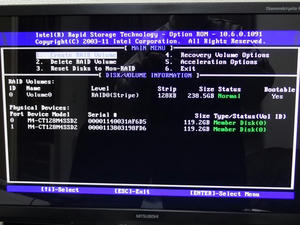
F. ESCまたはMAIN MENUで5.Exitを選択して終了
これでRAIDの設定は完了です。 続いてOSのインストールを行います。
RAIDの設定はやってみると簡単です。Windows98時代にHDDでRAIDを組んだ時はRAIDカードをPCの拡張バスに増設しなければなりませんでしたしWindowsがRAIDのドライバを持っていませんでしたのでOSをインストール時にフロッピーディスクからドライバを読み込ませなければなりませんでした。それに比べると・・
どのくらい読み書きが早くなったか楽しみですね。いつものようにCrystalDiskMarkで測定してみました。
まずはNon-RAID0(Single SSD)
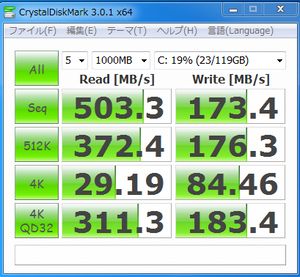
500を超えていますからこれでも十分早いですね。
次にRAID0(Dual SSD)
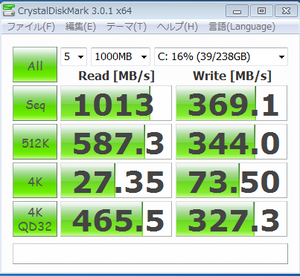
凄いですね。1000MB/Sを超えていますよ。さすがRAID0ですね。起動時間ははじめに書きましたが速くはなりませんので測定しませんでした。体感速度は・・・よく分かりませんね。
でも確かなことはDRIVE C:の容量が256GBになったことです。
参考までに・・・・
RAID 0は複数台のハードディスクに、データを分散して読み書きし高速化したものである。これをストライピングと呼ぶ。冗長性がなく耐障害性もないため、RAIDには含まれないとされ、RAID 0と呼ばれる。 RAID 0には最低2ドライブが必要である。
1台のドライブが故障しただけでアレイ内の全データが失われてしまうため、故障率は単体ドライブに比べ高い。例えば、ある条件で一定期間使用した場 合におけるドライブの故障率が1%だったとした場合、1台ならば故障率は1%だが、2台でRAID 0を構成した場合は約2%(1-0.99*0.99=0.0199)となり故障率は約2倍に上昇する。
単独のRAID 0では速度は向上するものの信頼性(対故障性)が低下することから、後述のRAID 1やRAID 5などを速度の向上を図る目的でストライピング化した形で用いられることも多い。・・・・というものです。
今回追加購入したSDDは前回購入したものと同じでCRUCIALのM4SSDで型番はCT128M4SSD2という128GBモデルのSSD(Solid State Drive)です。但し購入金額は前回より1000円程高くなっていました。これもタイの洪水の影響でしょうか。そういえばHDDも私が購入した時より2~3000円高くなっていました。それから3.5インチのマウントに固定しますのでSSD/HDD"変換マウンタを購入しました。金属製もありましたが、そんなに強度も要りませんのでプラ製の製品を選びました。AINEXのHDM-13という製品です。
これは2台用でSDDあるいは2.5"HDDを上下に2台セットすることが出来ます。
左からSDD本体とSDD/HDD変換マウンタおよびPCケースに付属の3.5インチマントになります。
まずSDD/HDD変換マウンタを3.5"マウントに取り付けます。
固定はネジではなくてゴムのブッシングで固定されているピンをネジ穴の入れるだけです。HDDも同様にこれで固定しています。
SDDを側面両側2カ所ずつ計4カ所をネジで固定します。
このマウントをPCケースにセットしてSATAケーブルと電源ケーブルを接続すればハードウェアの組立は完了です。
RAID0の設定方法を簡単に説明します。
A. BIOSセットアップでSATAコントローラモードを設定します。
PCH SATA Control Mode [RAID(XHD)]
B. RAID BIOSでRAIDアレイを設定します。
BIOSが起t動してOS起動前にCTRL+Iを押してRAID設定ユーティリティに入ります。
C. RAIDボリュームを作成します。
MAIN MENUから1.Create RAID Volumeを選択し<Enter>
D. CREATE VOLUME MENUで各種設定
Volume NameやStripSize等設定します。
E. Volumeの作成
D.の入力が済んだら最後にCreate Voluneで<Enter>を押し、RAIDアレイを作成します。
それぞれのSDDの右端に緑色でMember Disk(0)と表示されていればOKです。
F. ESCまたはMAIN MENUで5.Exitを選択して終了
これでRAIDの設定は完了です。 続いてOSのインストールを行います。
RAIDの設定はやってみると簡単です。Windows98時代にHDDでRAIDを組んだ時はRAIDカードをPCの拡張バスに増設しなければなりませんでしたしWindowsがRAIDのドライバを持っていませんでしたのでOSをインストール時にフロッピーディスクからドライバを読み込ませなければなりませんでした。それに比べると・・
どのくらい読み書きが早くなったか楽しみですね。いつものようにCrystalDiskMarkで測定してみました。
まずはNon-RAID0(Single SSD)
500を超えていますからこれでも十分早いですね。
次にRAID0(Dual SSD)
凄いですね。1000MB/Sを超えていますよ。さすがRAID0ですね。起動時間ははじめに書きましたが速くはなりませんので測定しませんでした。体感速度は・・・よく分かりませんね。
でも確かなことはDRIVE C:の容量が256GBになったことです。
PCゲーム ”Battle Fileld3”が届きました
11月2日に発売されたFPSゲーム”BattleFileld3”が本日届きました。発売日前に予約しておいたものです。BattleFileld3のプラットフォームはPC/PS3/Xbox360になりますが、購入したのはもちろんPC用です。

Amazonで購入。郵便で届きました。


初回購入の特典として

『Battlefield 3』を予約注文すると「Back to Karkand」拡張パックが無料で入手出来ます。その為のキーが書かれたカードが同梱されていました。

バトルフィールドシリーズは、広大なマップに64人の兵士達が降り立ち,戦車や装甲車が地を駆け,戦闘機が空に舞い,銃弾が飛び交い,そして筆者は凶弾に倒れる……というように,大人数でさまざまなシチュエーションの戦闘が楽しめることで,人気を博してきた作品でゲームのカテゴリーではFPS()に分類されるものです。FPS(First Person Shooter)とは主人公から見た視界が3次元グラフィックスでそのまま表示される「一人称視点」のシューティングゲームで主人公が人間で、銃を持って敵と戦うゲームが多いです。
何故これを購入したかと言うと理由は2つあります。
①ゲームが好きだけど最近はやっていないので最新ゲームで遊んでみたかった。
②新しい自作PCの性能を確かめるのに、PCにかなりハイスペックを求めるこのゲームを動かしてみたかった。
参考までにASCII.jpのサイトに”バトルフィールド3を超高画質で快適プレイできるPCを自作しよう”という記事がアップされています。詳細はこちらをみて頂くとして、紹介されている自作パーツと今回私が自作してPCを簡単に比較してみます。
ビデオカード以外はほぼ同等スペックですね。そのビデオカードについては当方には秘策が用意してありますので近いうちに紹介します。ゲームのレビューについてはしばらくお待ち下さい。
Amazonで購入。郵便で届きました。
初回購入の特典として
『Battlefield 3』を予約注文すると「Back to Karkand」拡張パックが無料で入手出来ます。その為のキーが書かれたカードが同梱されていました。
バトルフィールドシリーズは、広大なマップに64人の兵士達が降り立ち,戦車や装甲車が地を駆け,戦闘機が空に舞い,銃弾が飛び交い,そして筆者は凶弾に倒れる……というように,大人数でさまざまなシチュエーションの戦闘が楽しめることで,人気を博してきた作品でゲームのカテゴリーではFPS()に分類されるものです。FPS(First Person Shooter)とは主人公から見た視界が3次元グラフィックスでそのまま表示される「一人称視点」のシューティングゲームで主人公が人間で、銃を持って敵と戦うゲームが多いです。
何故これを購入したかと言うと理由は2つあります。
①ゲームが好きだけど最近はやっていないので最新ゲームで遊んでみたかった。
②新しい自作PCの性能を確かめるのに、PCにかなりハイスペックを求めるこのゲームを動かしてみたかった。
参考までにASCII.jpのサイトに”バトルフィールド3を超高画質で快適プレイできるPCを自作しよう”という記事がアップされています。詳細はこちらをみて頂くとして、紹介されている自作パーツと今回私が自作してPCを簡単に比較してみます。
| バトルフィールド3快適マシン構成 | |||
| CPU | Intel「Core i7-2600K」 | 約2万6000円 | ○ |
| CPUクーラー | Antec「KUHLER-H2O-920」 | 約1万円 | ○ |
| マザーボード | MSI「Z68A-GD80(G3)」 | 約2万6000円 | ○ |
| メモリー | KINGMAX「KM-LD3-1600-8GD」(4GB×2) | 約4500円 | ◎ |
| ビデオカード | MSI「N570GTX Twin Frozr III PE OC」 | 約4万円 | △ |
| SSD | PLEXTOR「PX-128M2P」(128GB) | 約2万円 | ○ |
| 光学ドライブ | LITEON「iHAS524-T27」 | 約2500円 | ○ |
| 電源 | Antec「HCP-750」 | 約1万3000円 | △ |
| PCケース | Antec「SOLO II」 | 約1万2000円 | ○ |
| OS | Windows 7 Home Premium 64ビット DSP版 | 約1万3000円 | ◎ |
| キーボード | Tt eSPORTS「MEKA」(KB-MEK007US) | 約1万円 | △ |
| マウス | Tt eSPORTS「BLACK Element」(MO-BLE001DT) | 約6000円 | △ |
| ヘッドセット | Tt eSPORTS「SHOCK Spin」(HT-SKS004ECBL) | 約7000円 | × |
| 合計金額 | 約19万円 | ? | |
| ◎:これより上回っている | |||
| ○:同等 | |||
| △:劣っている | |||
| ×:装備していない | |||
ビデオカード以外はほぼ同等スペックですね。そのビデオカードについては当方には秘策が用意してありますので近いうちに紹介します。ゲームのレビューについてはしばらくお待ち下さい。
カレンダー
| 11 | 2025/12 | 01 |
| S | M | T | W | T | F | S |
|---|---|---|---|---|---|---|
| 1 | 2 | 3 | 4 | 5 | 6 | |
| 7 | 8 | 9 | 10 | 11 | 12 | 13 |
| 14 | 15 | 16 | 17 | 18 | 19 | 20 |
| 21 | 22 | 23 | 24 | 25 | 26 | 27 |
| 28 | 29 | 30 | 31 |
大変なお気に入り
カテゴリー
フリーエリア
最新コメント
[10/30 ガジェット大好きクラブ]
[10/18 NONAME]
[08/21 Anusanuo]
[08/21 XRumerTest]
[08/18 Donaldbex]
最新記事
(01/01)
(12/31)
(12/27)
(12/27)
(12/17)
最新トラックバック
プロフィール
HN:
Gadgetclub
性別:
男性
趣味:
ガジェット、PC、映画鑑賞、音楽、模型
自己紹介:
PCはNEC PC-8801から使い始めていますがスキルは初心者です。ガジェットはEmonsterからiphone、auのIS01、IS02を保有しています。最近は作っていませんがプラモデルも好きです。Softwareよりどちらかと言えばHardwareが好きなのでそのような話題が多くなると思います。あと映画もよく観に行くのでそちらの話題もちらほらと。
ブログ内検索
最古記事
(11/03)
(11/03)
(11/04)
(11/04)
(11/04)
